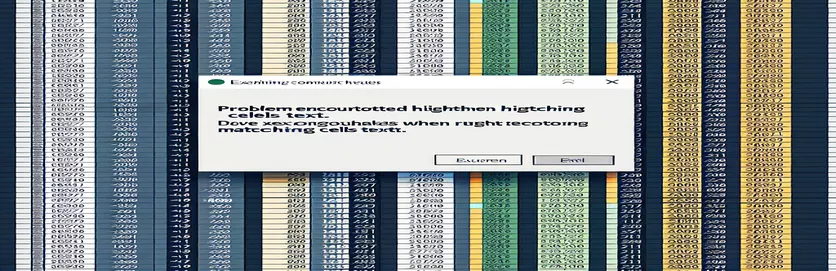Cómo arreglar el código de Excel para resaltar celdas con el mismo texto
Trabajar con Excel a veces puede resultar frustrante, especialmente cuando intentas crear código VBA personalizado que no funciona como se esperaba. Una tarea común es resaltar las celdas coincidentes en una columna haciendo clic en una celda específica. Sin embargo, los errores en la lógica del código pueden provocar un comportamiento inesperado y confundir a los usuarios.
En este caso, es posible que esté intentando escribir una macro VBA que resalte todas las celdas con el mismo texto cuando hace clic en una celda de destino. Este enfoque es útil cuando se trata de conjuntos de datos grandes o cuando desea detectar rápidamente valores repetidos en su hoja de cálculo de Excel. Pero si el código no está estructurado adecuadamente, pueden ocurrir errores.
En el ejemplo proporcionado, el código intenta recorrer una columna de datos y resaltar las celdas que contienen texto coincidente. Desafortunadamente, parece haber un problema con la forma en que se escribe el bucle o se verifican las condiciones. Este tipo de problema es común cuando se usa VBA en Excel y solucionarlo requiere una resolución de problemas cuidadosa.
En la siguiente discusión, analizaremos el ejemplo de código, identificaremos qué está fallando y ofreceremos una solución corregida. Al abordar los errores de lógica y sintaxis, puede asegurarse de que su macro de VBA funcione según lo previsto.
| Dominio | Ejemplo de uso |
|---|---|
| Worksheet_SelectionChange | Este evento se activa cuando la selección cambia en una hoja de trabajo. Es específico de Excel VBA y se utiliza para monitorear los clics en las celdas, lo que permite que el código se ejecute cuando un usuario selecciona una celda. |
| Intersect | Esta función comprueba si un rango de celdas se cruza con otro rango. En este contexto, se utiliza para garantizar que solo se seleccionen las celdas de la columna N antes de ejecutar el código de resaltado. |
| Interior.ColorIndex | Esta propiedad se utiliza para modificar o restablecer el color de fondo de una celda en Excel. En los scripts, se utiliza para borrar aspectos destacados anteriores antes de aplicar otros nuevos. |
| RGB | La función RGB permite la definición de colores especificando componentes rojo, verde y azul. Es crucial para establecer el color de resaltado en las celdas coincidentes. |
| DoEvents | Este comando permite que se ejecuten otros procesos mientras se ejecuta el código VBA. En bucles iterativos, DoEvents ayuda a garantizar que Excel siga respondiendo a las acciones del usuario durante operaciones de larga duración. |
| On Error GoTo | Este es un comando básico de manejo de errores en VBA que redirige el código a una rutina de manejo de errores específica si ocurre un error. Ayuda a evitar que el script falle durante la ejecución. |
| Range | El objeto Rango se refiere a un rango específico de celdas en una hoja de Excel. En estos ejemplos, se utiliza para definir la columna o fila en la que se busca texto coincidente. |
| For Each...Next | Esta estructura de bucle itera sobre cada celda en un rango determinado. En este caso, verifica cada celda en un rango específico para determinar si coincide con el texto seleccionado. |
| MsgBox | Muestra un cuadro de mensaje en Excel. En la segunda solución, se utiliza en la rutina de manejo de errores para informar al usuario si algo sale mal con el script. |
Comprensión del script VBA para resaltar celdas coincidentes
En los ejemplos proporcionados anteriormente, la tarea principal del script VBA es resaltar todas las celdas en una columna específica que coincidan con el texto de la celda en la que hace clic. El código aprovecha la evento para detectar cuándo se selecciona una celda y luego busca en el rango de celdas para encontrar contenido coincidente. El objetivo es aplicar formato dinámicamente (un color de fondo) para resaltar las celdas relevantes. Este enfoque es especialmente útil cuando se trabaja con grandes conjuntos de datos donde, de otro modo, identificar visualmente duplicados o valores relacionados sería engorroso.
Uno de los comandos clave utilizados en el script es , lo que garantiza que la macro solo se ejecute cuando se seleccione una celda en una columna especificada (en este caso, la columna N). Esto evita que la macro se active innecesariamente cuando se hace clic en otras partes de la hoja. Después de confirmar que se ha seleccionado una celda relevante, el código borra cualquier resaltado aplicado previamente usando el propiedad, que elimina cualquier color de fondo que pueda haberse aplicado en operaciones anteriores. Esto garantiza que el formato se restablezca antes de que se resalten las nuevas celdas coincidentes.
Una vez verificada la selección, el script utiliza un bucle para verificar cada celda en un rango específico (I2:I8). El El bucle recorre cada celda de este rango y comprueba si su valor coincide con el contenido de la celda seleccionada. Si se encuentra una coincidencia, el script aplica un resaltado amarillo usando el función, que permite la especificación precisa de colores definiendo los componentes rojo, verde y azul. Esto facilita la personalización del color de resaltado si es necesario.
En una de las versiones mejoradas del script, el manejo de errores se incorpora con el dominio. Esto es particularmente útil para escenarios donde los datos o la selección pueden causar problemas inesperados, como seleccionar una celda vacía o encontrar un valor que no es texto. Al utilizar el manejo de errores, el script puede alertar elegantemente al usuario con un cuadro de mensaje en lugar de provocar que toda la macro falle. De esta manera, el script no sólo es funcional sino también robusto, lo que garantiza que maneje casos extremos de manera efectiva mientras mantiene un buen rendimiento.
Solución 1: resaltar celdas coincidentes según la selección utilizando Excel VBA
Este enfoque utiliza VBA (Visual Basic para Aplicaciones) para manejar eventos de selección de celdas en Excel y resalta todas las celdas en un rango específico que coinciden con el contenido de la celda seleccionada.
Private Sub Worksheet_SelectionChange(ByVal Target As Range)Dim ws As WorksheetSet ws = ThisWorkbook.Sheets("Sheet1")Dim cell As RangeDim matchText As Stringws.Cells.Interior.ColorIndex = xlNone ' Clear previous highlightsIf Target.Column = 14 Then ' If column N is selectedmatchText = Target.ValueFor Each cell In ws.Range("I2:I8") ' Define the search rangeIf cell.Value = matchText Thencell.Interior.Color = RGB(255, 255, 0) ' Highlight matching cellEnd IfNext cellEnd IfEnd Sub
Solución 2: enfoque VBA mejorado con manejo de errores y validación de entradas
Esta versión incluye métodos optimizados como manejo de errores y validación de entradas para un mejor rendimiento y confiabilidad, especialmente cuando se trabaja con conjuntos de datos más grandes.
Private Sub Worksheet_SelectionChange(ByVal Target As Range)On Error GoTo ErrorHandlerDim ws As WorksheetSet ws = ThisWorkbook.Sheets("Sheet1")Dim cell As Range, matchText As StringIf Not Intersect(Target, ws.Columns("N")) Is Nothing Thenws.Cells.Interior.ColorIndex = xlNonematchText = Target.ValueIf matchText <> "" ThenFor Each cell In ws.Range("I2:I8")If cell.Value = matchText Thencell.Interior.Color = RGB(255, 255, 0)End IfNext cellEnd IfEnd IfExit SubErrorHandler:MsgBox "An error occurred: " & Err.DescriptionEnd Sub
Solución 3: Código VBA modular con extracción de funciones para reutilización
Este enfoque divide el código en funciones reutilizables, lo que facilita el mantenimiento y la prueba de componentes individuales. Es ideal para soluciones escalables.
Private Sub Worksheet_SelectionChange(ByVal Target As Range)If Target.Column = 14 ThenClearHighlightsHighlightMatches Target.ValueEnd IfEnd SubPrivate Sub ClearHighlights()ThisWorkbook.Sheets("Sheet1").Cells.Interior.ColorIndex = xlNoneEnd SubPrivate Sub HighlightMatches(ByVal matchText As String)Dim cell As RangeFor Each cell In ThisWorkbook.Sheets("Sheet1").Range("I2:I8")If cell.Value = matchText Thencell.Interior.Color = RGB(255, 255, 0)End IfNext cellEnd Sub
Explorando el manejo y optimización de errores de VBA en Excel
Otro aspecto clave al escribir macros VBA, especialmente en Excel, es implementar un manejo adecuado de errores y una optimización del rendimiento. Sin estos, su macro podría fallar inesperadamente o ejecutarse de manera ineficiente, particularmente cuando se trata de conjuntos de datos más grandes u operaciones complejas. En Excel VBA, el La declaración juega un papel crucial. Le permite capturar errores que de otro modo bloquearían su macro y administrarlos con elegancia. Esto es esencial para una programación sólida, especialmente cuando se automatizan tareas que pueden involucrar datos o entradas de usuario inesperados.
Además del manejo de errores, la optimización de bucles y referencias de rango es otro factor importante. En Excel VBA, el manejo inadecuado de los bucles puede provocar importantes problemas de rendimiento, especialmente cuando se trabaja con grandes conjuntos de datos. El uso de comandos eficientes como recorrer una variedad de celdas puede acelerar el procesamiento. También es importante minimizar las acciones repetidas, como volver a calcular fórmulas o actualizar la pantalla innecesariamente. Usando el El comando, por ejemplo, evita que Excel actualice la pantalla hasta que se completen todas las operaciones, lo que permite una ejecución de macros más fluida.
Además, hacer referencia a rangos dinámicamente ayuda a que su macro sea escalable. En lugar de codificar referencias de celda, puede usar funciones de VBA como o para ajustar según el tamaño de sus datos. Esta adaptabilidad garantiza que su código funcione bien independientemente de los cambios en la estructura de la hoja de trabajo. Estas prácticas juntas dan como resultado una macro de VBA que no solo es funcional sino que también está optimizada para un mejor rendimiento y confiabilidad.
- ¿Qué hace el evento hacer?
- El El evento activa una macro cada vez que el usuario selecciona una celda o rango diferente. Le permite automatizar acciones basadas en la interacción del usuario con la hoja de trabajo.
- ¿Cómo ¿Mejorar el rendimiento macro?
- El La función comprueba si un rango seleccionado se superpone con un área específica de su hoja de trabajo. Esto ayuda a dirigir acciones a una columna o fila en particular, mejorando el rendimiento al ejecutar la macro solo cuando es necesario.
- ¿Por qué es útil en bucles?
- El El comando permite a Excel procesar otros eventos mientras se ejecuta la macro, manteniendo la aplicación receptiva durante operaciones largas. Esto es especialmente útil en bucles.
- ¿Cuál es el propósito de la ¿declaración?
- El La declaración le permite manejar los errores que ocurren en su macro. En lugar de fallar, la macro puede mostrar un mensaje de error personalizado o manejar el error de una manera diferente.
- ¿Cómo puedo acelerar mi macro con ?
- Al establecer , puede evitar que Excel actualice la pantalla durante la ejecución de su macro, mejorando significativamente el rendimiento.
Cuando se trabaja con Excel VBA, manejar los errores y optimizar el código son esenciales para garantizar un rendimiento fluido. Implementar bucles adecuados y controlar las actualizaciones de pantalla puede mejorar enormemente la experiencia del usuario, especialmente con grandes conjuntos de datos.
Si sigue las mejores prácticas descritas aquí, puede asegurarse de que su macro no solo resalte las celdas coincidentes de manera efectiva, sino que también maneje situaciones inesperadas con elegancia. Esto hará que sus proyectos de automatización basados en Excel sean más sólidos y fáciles de usar.
- Se obtuvo orientación detallada sobre la programación de Excel VBA, específicamente para el manejo de eventos y la gestión de errores, de Documentación de Microsoft Excel VBA .
- Se hizo referencia a los ejemplos y soluciones impulsados por la comunidad relacionados con las macros de Excel VBA desde Desbordamiento de pila , una plataforma ampliamente utilizada para resolver problemas relacionados con la programación.
- Para conocer las mejores prácticas en la optimización del código VBA de Excel, se tomaron recomendaciones de Campus de Excel - Tutoriales de VBA , que ofrece consejos avanzados de automatización de Excel.